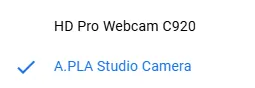カメラ選択&プレビュー
カメラ選択&プレビュー
トラッキング用カメラを選択してください。
➊ メニューをクリックすると、接続可能なカメラのリストが表示されます!
➋ カメラの選択と接続が完了すると、プレビューが有効になります。
➌ カメラの接続がうまくいかない場合は、リフレッシュボタンを押して再選択してください。
➍ プレビューを利用して、放送中のカメラトラッキング範囲を確認することができます!
プレビューを利用して、カメラの画角範囲内に入っていることを確認してください。
画角範囲から外れるとトラッキングがうまくいかないことがあります。
➎ Spout2をインストールしないと、プレビューONの状態でプレビューが露出する可能性があります。 身体露出が気になる場合は、必ずインストールしてからご利用ください
*Spout2連動ガイド: リンク
➏ 身だしなみ露出が気になる方のために、デフォルトでプレビューOFFに設定されています。
➐ プレビュー確認が必要な場合は、プレビューONボタンをクリックしてください。
*Spout2をインストールすると、放送にプレビュー画面が表示されません。
 カメラアングル&トラッキング
カメラアングル&トラッキング
➊ カメラアングルで全身、上半身モードを提供しています。 放送に合わせてカメラアングルを選んでみてください。
➋ 放送に合わせてアバターを操作してみましょう。
➌ 初期設定値に変更したい場合は、初期化ボタンをクリックしてください。
 ビデオ会議
ビデオ会議
➊ Discord、ZOOM、GoogleMeetsなどのビデオ会議に対応しています。
*OBSゲームキャプチャとSpout2を連動させることで利用可能です: OBS/SPOUT2確認
*初回使用時にインストールボタンをクリックしてプログラムをインストールしてください。
➋ 左上にビデオ会議アイコンが表示されれば利用可能です!
*Spout2をインストールすると、放送にUX/UIが表示されません。
➌ ビデオ会議を行う際は、A.PLA Studio Cameraで接続してください!
 FAQ
FAQ
追加されるお問い合わせの内容によって追加することもあります。
接続可能なカメラはどのようなものがありますか?
プレビューの選択が無効になっています。
スマートフォンのカメラは接続できますか?
リロードしたのに、ずっと接続できません。
Headquarter
804, 14, Hwangsaeul-ro 311beon-gil, Bundang-gu, Seongnam-si, Gyeonggi-do, Republic of Korea
Contact
070-8280-7780
Business  biz@apla.world
biz@apla.world
Copyright  2025 APLA Inc. All rights reserved.
2025 APLA Inc. All rights reserved.
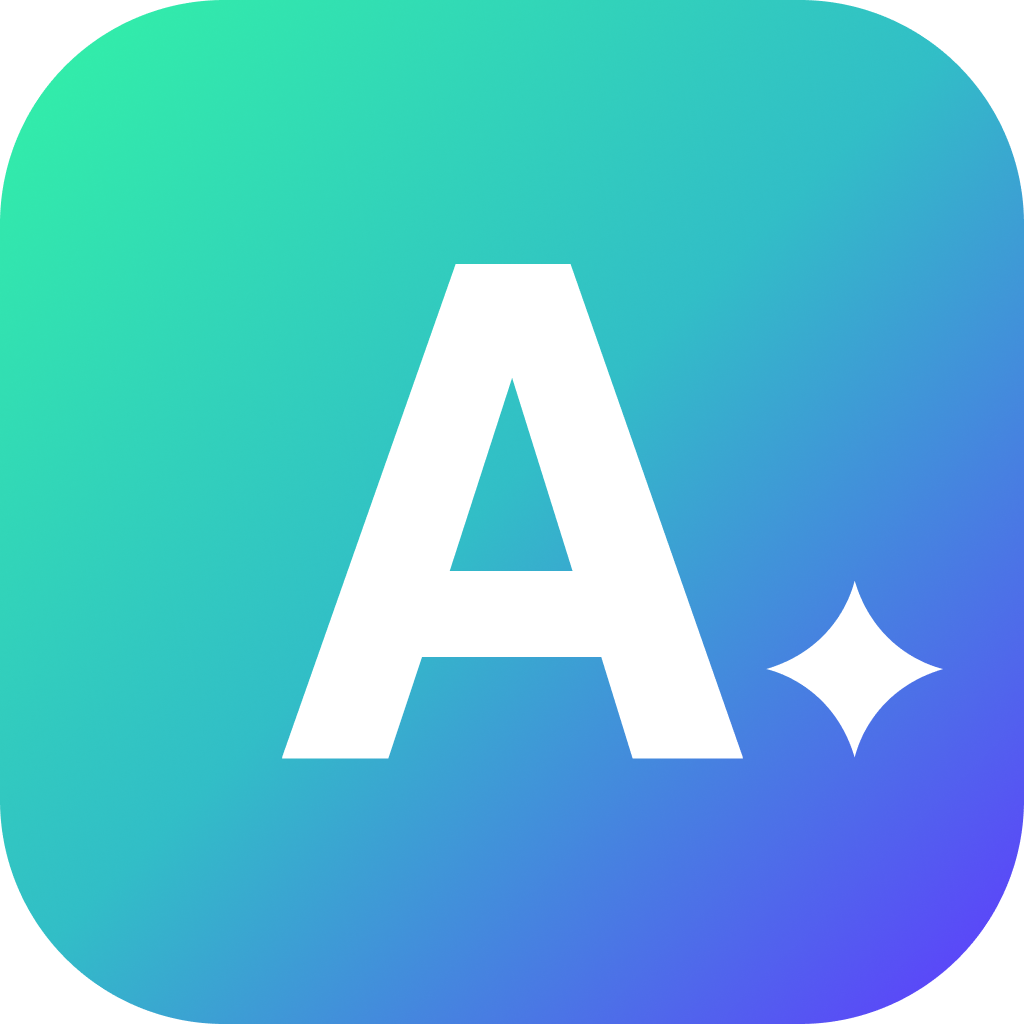




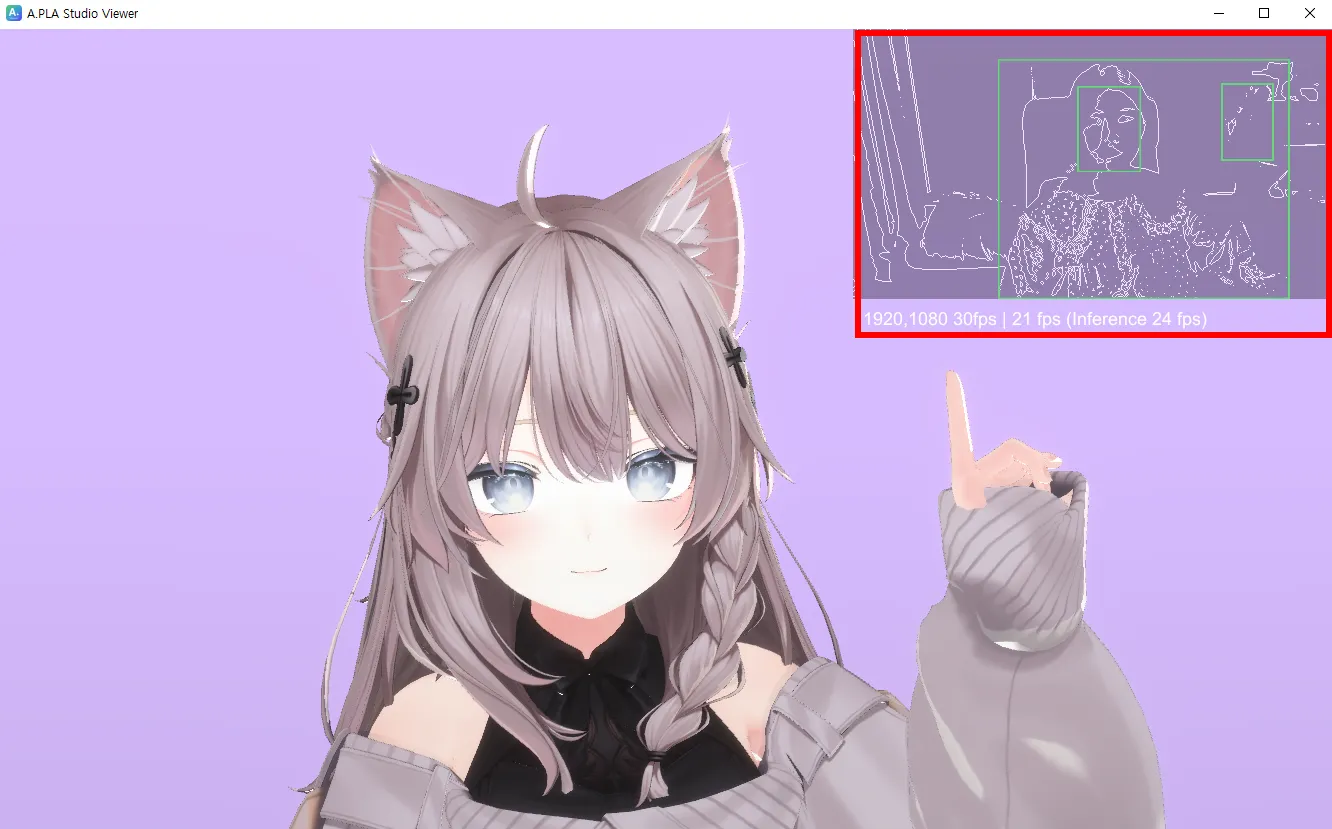



.gif&blockId=1849127a-9f3f-8189-ac62-dff487379f65)
.gif&blockId=1849127a-9f3f-81da-87d3-dcef58ce7440)